Мазмұны
PaintTool SAI бағдарламасында сызбаның түсін өзгертудің бірнеше жолы бар. Мұны Мөлдірлікті құлыптау , Реңк және қанықтылық сүзгісі, Түстерді араластыру режимі және Түстерді өңдеу құралы арқылы орындауға болады.
Менің атым Элианна. Менің иллюстрациядағы бейнелеу өнерінің бакалавры бар және PaintTool SAI бағдарламасын 7 жылдан астам уақыт бойы қолданамын. Мен PaintTool SAI туралы білуге болатын барлық нәрсені білемін, және сіз де жақын арада білесіз.
Бұл жазбада мен PaintTool SAI бағдарламасында сызықтық түс өзгертудің төрт түрлі әдісін көрсетемін. Сіз өзіңіздің кескініңізде әртүрлі түстермен тәжірибе жасағыңыз келе ме, әлде көріністі толығымен өзгерткіңіз келе ме, мен сізге мұны қалай жасауға болатыны туралы қадамдық нұсқаулар беремін.
Негізгі қорытындылар
- Болашақ өңдеулерді ауыртпалықсыз ету үшін сызбаңызды әрқашан эскизіңіз бен түсіңізден бөлек қабатта жасаңыз.
- Таңдалған сызықтық қабаттағы пикселдердің түсін өзгерту үшін Мөлдірлікті құлыптау пәрменін пайдаланыңыз.
- Ctrl+U жылдам пернесін пайдаланып, Реңк және қанықтылық тақтасы сызық суреттің түсін өзгерту үшін. Тікелей өзгертулерді көру үшін Түсті өзгерту, және Алдын ала қарау құсбелгісін қоюды ұмытпаңыз.
- PaintTool SAI жүйесіндегі түстерді араластыру режимдері, мысалы, Түс , SAI құжатын .psd (Photoshop құжаты) ретінде сақтасаңыз, Photoshop бағдарламасында сақталады.
- Сызықтық қабаттың сызықтық түсін өзгерту үшін Түс құралын пайдаланыңыз.
1-әдіс: Lock Opacity пайдалану
Егер PaintTool SAI жүйесінде сызықтық түсіңізді өзгерткіңіз келсе, ең оңай жолы - Мөлдірлікті құлыптау . Бұл опцияны таңдау таңдалған қабаттардағы пикселдердің мөлдірлігін қорғайды немесе қарапайым тілмен айтқанда, сызбалық қабаттағы барлық пикселдерді таңдайды, осылайша сіз тек соны ғана өңдейсіз.
Жылдам ескертпе: эскизді, сызықтық кескінді сақтауды ұмытпаңыз. , және жұмыс процесін жақсарту және болашақ өңдеулерді ауыртпалықсыз ету үшін бөлек қабаттарға бояңыз. Бұл опция бөлек сызықтық қабатта жақсы жұмыс істейді.
Енді мына қадамдарды орындаңыз:
1-қадам: SAI жүйесінде сызықтық түсін өзгерткіңіз келетін құжатты ашыңыз.
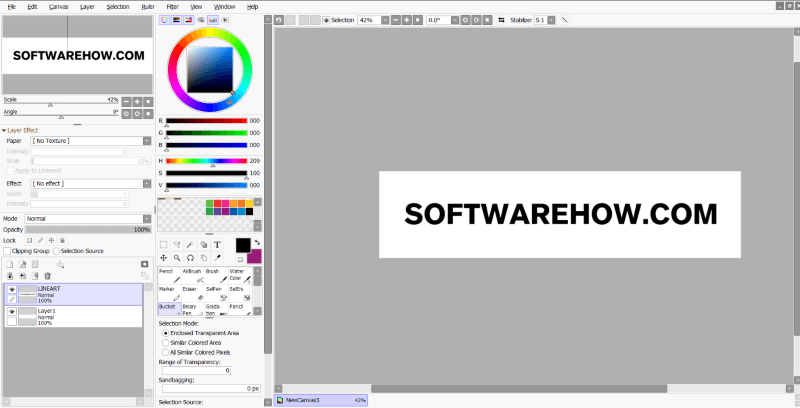
2-қадам: Сызбаңыз бар қабатты тауып, оны басыңыз.
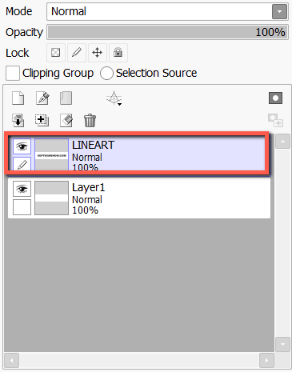
3-қадам: Мөлдірлікті құлыптау белгішесін басыңыз. Құлыптау мөлдірлігі белсендірілген кезде таңдалған қабатта құлып белгішесі пайда болады.
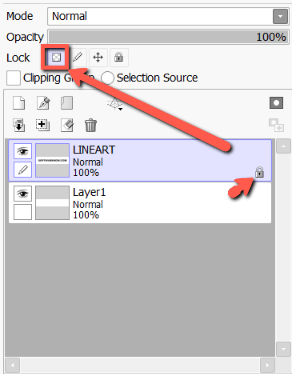
4-қадам: Түс таңдау құралы ішінен жаңа қалаған түсті таңдаңыз. Бұл мысал үшін мен қызыл түсті таңдадым.
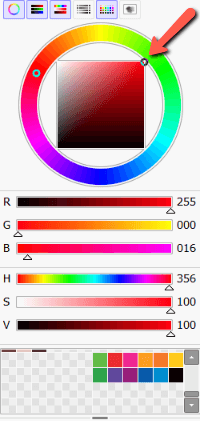
5-қадам: Бояу шелегін басыңыз. Егер сіз сызбаңыздың белгілі бір бөлігін өзгерткіңіз келсе, Қарындаш немесе Қылқалам құралы да жұмыс істейді.
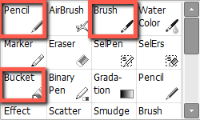
6-қадам: суреттің түсін өзгертіңіз lineart.
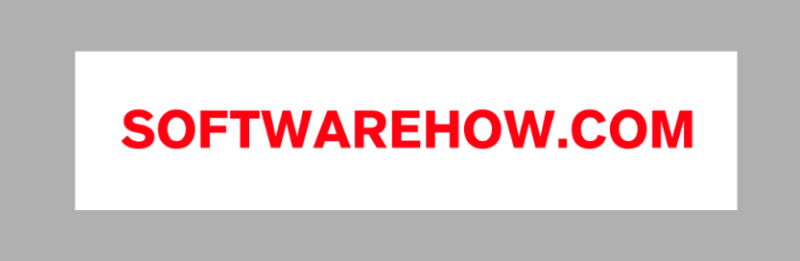
2-әдіс: Реңк және қанықтылық сүзгісін пайдалану
PaintTool SAI бағдарламасында екі түсті реттеу сүзгісі бар: реңк және қанықтылық және жарықтық және контраст. Реңк қанықтылық сүзгісі SAI жүйесінде сызбаның түсін оңай өзгерту үшін пайдаланылуы мүмкін.
Бұләдіс оқшауланған сызықтық қабатпен оңтайлы, өйткені ол таңдалған қабаттағы барлық пикселдердің түсін өзгертеді. Төмендегі қадамдарды орындаңыз:
1-қадам: Сызбаңыз бар қабатты тауып, оны басыңыз.

2-қадам: Сүзгі түймесін басыңыз. жоғарғы мәзірдің құралдар тақтасын таңдап, Түс реттеулері таңдаңыз.

3-қадам: Реңк және қанықтылық таңдаңыз немесе Ctrl+U жылдам пернесін пайдаланыңыз.
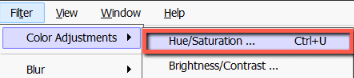
4-қадам: құсбелгі қойылмаған болса, Түсті өзгерту және Алдын ала қарау жолақтарын белгілеңіз. Бұл өңдеулеріңіздің тікелей алдын ала қарауын көруге мүмкіндік береді.
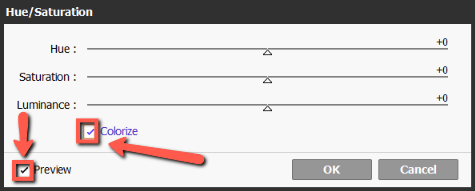
5-қадам: Түпнұсқа сызықтық түсіңіз қара болса, алдымен Жарықтық деңгейін 0-ден жоғары орнатыңыз. Бұл оқулық үшін , мен оны +50 етіп қойдым.
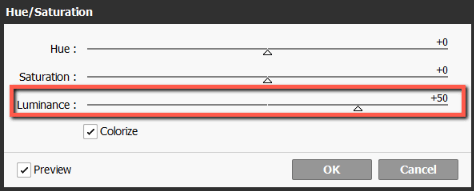
6-қадам: Реңк және Қанығу жолақтарын пайдаланып, түсін өзгертіңіз сызбаңыз қалауыңызша.

7-қадам: Аяқтаған кезде OK түймесін басыңыз немесе пернетақтада Enter пернесін басыңыз.

3-әдіс: Түстерді араластыру режимін пайдалану
Араластыру режимдері - төменгі қабаттардағы түстерді басқару үшін қосуға болатын әсерлер және барлық дерлік сызбалар мен дизайн бағдарламаларында бар. Шын мәнінде, .sai файлын .psd ретінде сақтасаңыз, бұл араластыру режимдері Photoshop бағдарламасында да сақталады.
Ескертпе: сызық түсін өзгертуге арналған бұл опция сызықтық түс ҚАРА БОЛМАСА ғана жұмыс істейді.
1-қадам: сызықтық қабатты таңдаңыз.
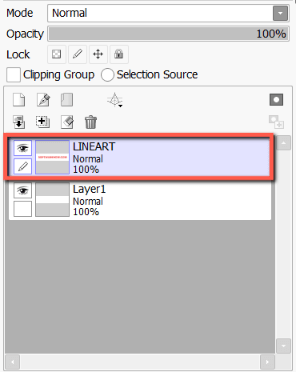
2-қадам: Жаңа қабат жасау үшін Жаңа қабат белгішесін басыңыз.сызықтық қабатыңыз туралы қабат.
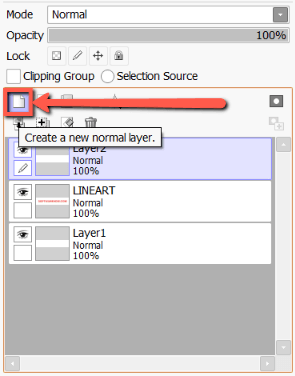
3-қадам: Қиып алу тобы жолағын басыңыз. Сіз оның белсендірілгенін ұяшыққа белгі қойылғанда және қабат қызғылт түске айналғанын көресіз.

4-қадам: Араластыру режимі ашылмалы мәзірді басыңыз.

5-қадам: Түс түймесін басыңыз.
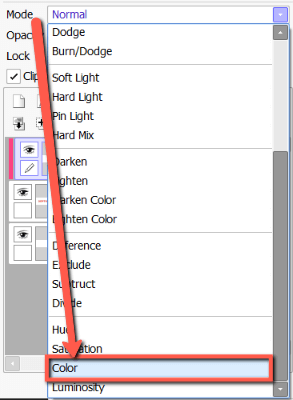
6-қадам: Сызбаңыз үшін жаңа түсті таңдау үшін Түс таңдау құралын пайдаланыңыз. Бұл мысал үшін мен күлгін түсті таңдадым.
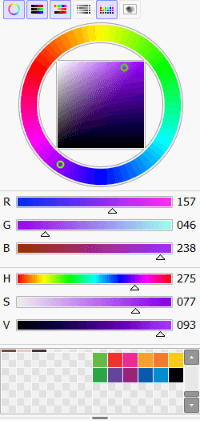
7-қадам: Құралдар мәзіріндегі Бояу шелегін басыңыз.
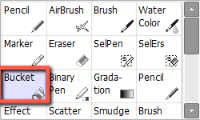
8-қадам: басыңыз. кенептің кез келген жерінде және сызбаңыздың түсін өзгертуін қадағалаңыз.

4-әдіс: Color Linework құралын пайдалану
PaintTool SAI бағдарламасында сызықтық қабаттың сызықтық түсін өзгерту оңай, бірақ қалыпты қабаттан сәл өзгеше және ол сызықтық қабат Түс құралын пайдалануды қажет етеді. PaintTool SAI бағдарламасында жазылғандай, бұл құрал «басылған штрихтың түсін өзгертеді».
PainTool SAI бағдарламасындағы сызықтық қабаттардың сызықтық түсін өзгерту үшін мына қадамдарды орындаңыз.
1-қадам: Lineart орналасқан PaintTool SAI жүйесіндегі сызықтық қабатты басыңыз.

2-қадам: Linework қабаты құралы мәзірінен Түс құралын таңдаңыз.
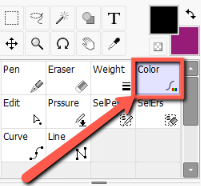
3-қадам: Түс таңдау құралын<2 пайдаланыңыз> қалаған жаңа сызық түсін таңдау үшін. Бұл мысал үшін мен жасыл түсті таңдадым.

4-қадам: сызықтық штрихтың кез келген жерін басып, түс өзгерісін бақылаңыз.
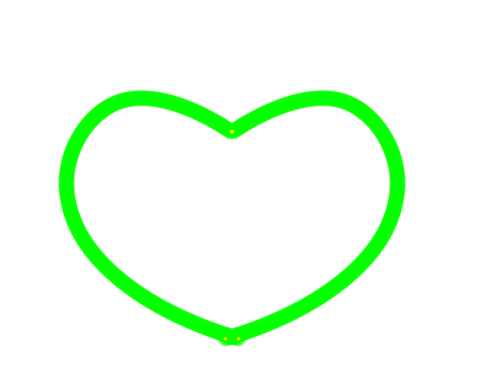
Қорытынды ойлар
Түсін өзгертуді үйренуPaintTool SAI бағдарламасындағы лайнеріңіз дизайн процесіндегі баға жетпес шеберлік болып табылады. Көріп отырғаныңыздай, оған әр түрлі құралдар мен әдістермен қол жеткізуге болады, соның ішінде Мөлдірлікті құлыптау , Реңк және қанықтылық сүзгісі, Түс араласу режимі , және Түс Сызықтық жұмыс құралы.
Сызбаның түсін өзгерту өнер туындысының сәйкестігін өзгертуі немесе туындыңызда жаңа инновацияны қамтамасыз етуі мүмкін. Тәжірибе жасауға біраз уақыт бөліңіз және жұмыс процесінде қай әдіс сізге ыңғайлы екенін табыңыз.
Сіз өз шығармаңыздағы сызбаның түсін өзгерткен кезіңіз болды ма? Ол қандай әсер етті? Сізге қай әдіс көбірек ұнайды? Төмендегі түсініктемелерде маған хабарлаңыз.

